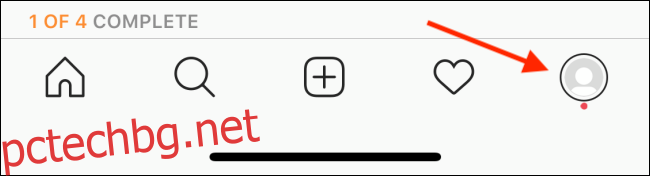В Instagram можете да промените вашето екранно име или потребителско име, когато пожелаете, толкова често, колкото искате. Следвайте ръководството по-долу, за да промените името и/или дръжката си в Instagram.
Вашето екранно име в Instagram и потребителско име са две отделни неща. Вашето екранно име се показва под иконата на вашия профил и не е задължително да е уникално. Можете дори да добавите емоджи или специални знаци, за да го подправите.
От друга страна, манипулаторът ви в Instagram или потребителското ви име се появява в горната част на профила ви в Instagram. Това е вашият уникален идентификатор. Не може да бъде по-дълъг от 30 знака и тук не се допускат специални знаци. Можете да използвате само букви, точки, цифри или долни черти.
Как да промените екранното си име в Instagram
Можете да промените както името си, така и дръжката от вашия профил в Instagram.
За да промените екранното си име, отворете Instagram на своя iPhone или Android устройство. Докоснете иконата на вашия профил в долния десен ъгъл.
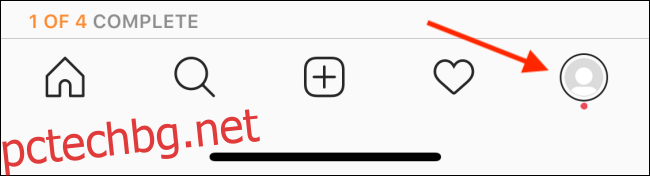
След това докоснете „Редактиране на профил“.
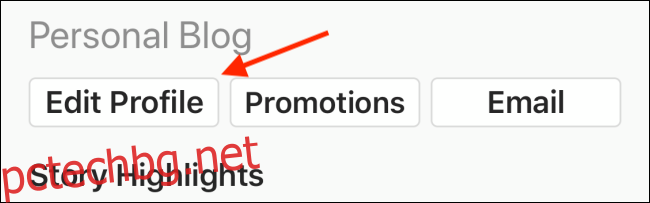
Докоснете текстовото поле до „Име“ и след това докоснете иконата за изтриване (x), за да премахнете текущото си екранно име.
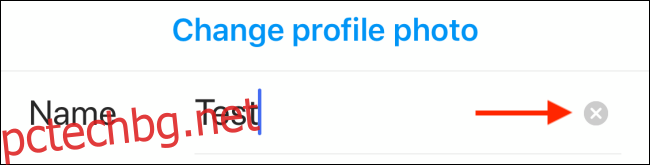
Сега въведете новото си име. Когато приключите, докоснете „Готово“.
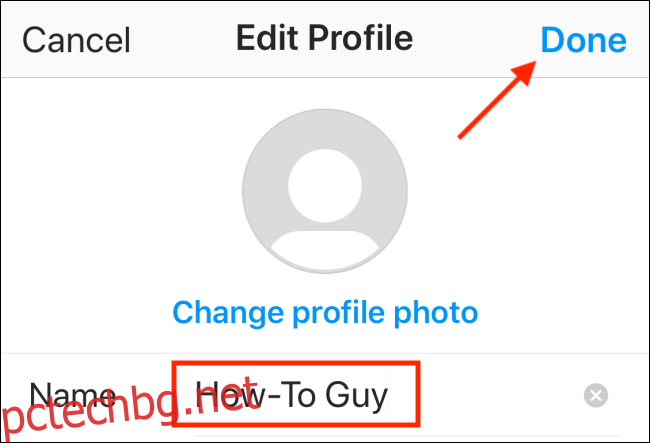
Instagram ви връща към вашия профил, където ще видите новото си екранно име.
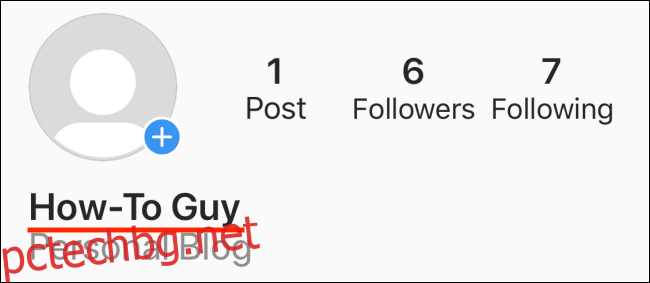
Как да промените потребителското си име в Instagram
Също толкова лесно е да промените дръжката си в Instagram, стига желаното от вас потребителско име да не се използва от някой друг.
Започвате процеса по същия начин, както сте направили, за да промените екранното си име. Отворете Instagram, отидете на вашия профил и след това докоснете „Редактиране на профил“.
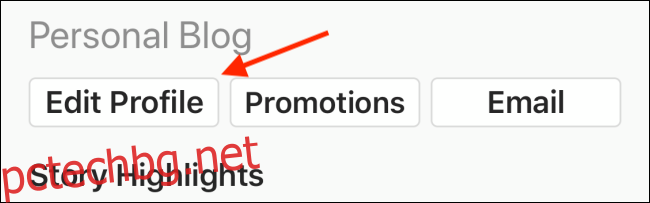
Докоснете текстовото поле до „Потребителско име“.
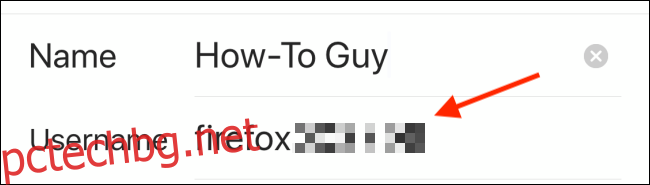
Сега докоснете иконата за изтриване (x), за да изтриете текущото си потребителско име.
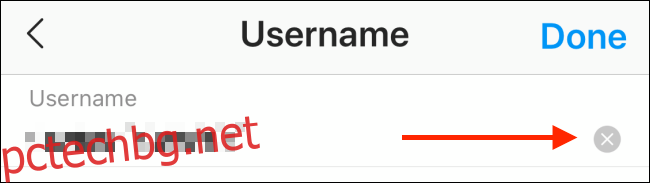
Въведете новото си потребителско име и след това докоснете „Готово“.
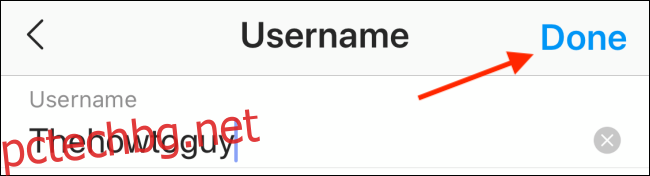
Ако това потребителско име не е налично, приложението ще ви каже. Ако не е налично, опитайте да добавите точка или долна черта или изберете друго потребителско име. Докоснете „Готово“ още веднъж, за да изпратите новото потребителско име.
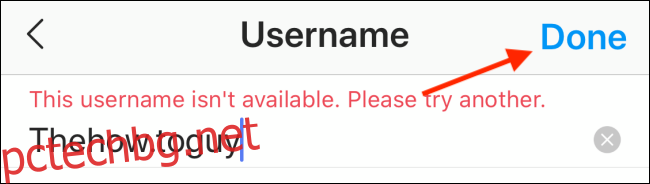
След като новото ви потребителско име бъде прието, ще се върнете към секцията „Редактиране на профил“. Докоснете „Готово“.
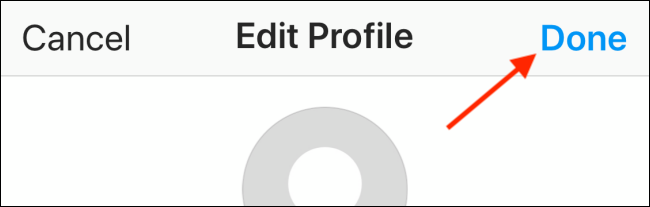
Сега ще видите актуализираното си потребителско име в горната част на профила си в Instagram.
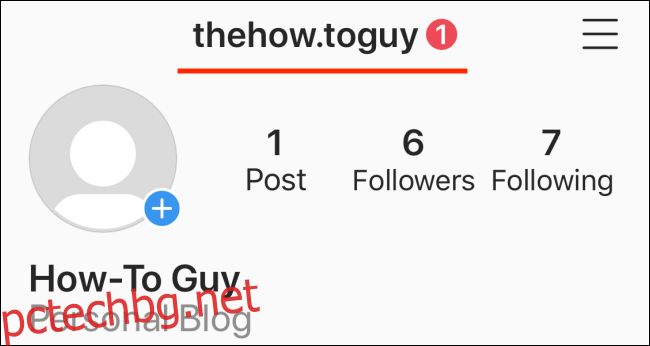
Ако решите да се върнете към старото си потребителско име, можете да опитате да го превключите обратно. Instagram ще запази предишното ви потребителско име за 14 дни. След това обаче е пуснат в дивата природа. Дори и тогава все пак можете да се върнете към него, стига никой друг да не го е заявил.
Нов сте в Instagram? Научете как да използвате някои от неговите забавни функции, като Instagram Effects. Може също да искате да отрежете или редактирате бумеранги или да настроите функцията за близки приятели.